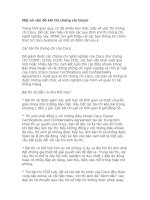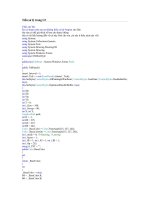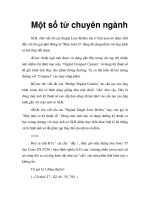Tài liệu Một số hàm trong Excel pptx
Bạn đang xem bản rút gọn của tài liệu. Xem và tải ngay bản đầy đủ của tài liệu tại đây (62.16 KB, 6 trang )
HÀM LOGIC
=FALSE(): Có thể nhập trực tiếp FALSE vào trong công thức, Excel sẽ hiểu đó là một biểu thức có
giá trị FALSE mà không cần dùng đến cú pháp của hàm này
Một tình huống đơn giản nhất
Cú pháp: IF(logical_test, value_is_true)
logical_test: Một biểu thức sẽ được xét xem đúng (TRUE) hay sai (FALSE)
value_is_true: giá trị trả về khi biểu thức logical_test được kiểm tra là đúng (TRUE)
Ví dụ:
=IF(A1 >= 1000, "It's big!")
Nghĩa là, nếu giá trị ở A1 lớn hơn hoặc bằng 1000, thì kết quả nhận được sẽ là "It's big!", còn
không, nếu A1 nhỏ hơn 1000, kết quả sẽ là FALSE.
Một ví dụ khác, giả sử bạn có một bảng đánh giá mức độ bán ra, mua vào của một danh mục hàng
hóa dài, và bạn muốn theo dõi những mặt hàng có doanh số bán ra không đạt yêu cầu để điều chỉnh
chiến lược kinh doanh của mình, bằng cách gán những dấu "<" bên cạnh nó, hễ phần trăm doanh số
càng thấp thì những dấu hiệu "<" càng nhiều
Bạn có thể dùng hàm IF(), theo mẫu:
=IF(cell<0, flag)
Với cell là giá trị doanh số mà bạn muốn theo dõi, và flag là dấu hiệu để mô tả, ví dụ, cell chứa giá
trị doanh số là B2:
=IF(B2<0, "<<<<<")
Để những dấu "<" tỷ lệ thuận với mức sụt giảm doanh số bán hàng, bạn có thể dùng hàm REPT(),
với công thức:
REPT("<" , B2 * -100)
Ở đây, phải nhân giá trị của B2 với -100, bởi vì chúng ta chỉ xét những trường hợp B2<0
Và công thức hoàn chỉnh để thể hiện mức độ sụt giảm doanh số của từng mặt hàng sẽ là:
=IF(B2<0, REPT("<" , B2 * -100))
Hàm IFERROR
Trong quá trình thao tác với bảng tính, không ít lần chúng ta gặp lỗi, và cũng khó mà tránh được lỗi.
Ví dụ, một công thức đơn giản thôi =A/B có thể gây lỗi #DIV/0! nếu như B bằng 0, hoặc gây lỗi
#NAME? nếu A hoặc B không tồn tại, gây lỗi #REF! nếu có ô nào đó liên kết với A hoặc B bị xóa
đi
Tuy nhiên, đôi lúc chúng ta lại cần phải lợi dụng chính những cái lỗi này, ví dụ sẽ đặt ra một tình
huống: nếu có lỗi thì làm gì đó Gọi nôm na là BẪY LỖI.
Có lẽ vì vậy mà hàm này có hai chữ đầu là IF; IFERROR = nếu xảy ra lỗi (thì)
MS Excel 2003 trở về trước có hàm ISERROR(value), với value là một biểu thức. Nếu biểu thức
này gặp lỗi, ISERROR() sẽ trả về giá trị TRUE, còn nếu biểu thức không có lỗi, ISERROR() trả về
giá trị FALSE.
Và chúng ta thường dùng ISERROR() kèm với IF:
=IF(ISERROR(expression), ErrorResult, expression)
Nếu như biểu thức (expression) có lỗi, công thức trên sẽ lấy giá trị ErrorResult (một ô rỗng, hoặc
một thông báo lỗi, v.v ), ngược lại, sẽ lấy chính giá trị biểu thức đó.
Ví dụ: =IF(ISERROR(A/B), "", A/B)
Cái bất tiện khi phải dùng vừa IF() vửa ISERROR() là chúng ta phải nhập cái biểu thức hai lần: một
lần trong hàm ISERROR() và một lần ở tham số value_is_False của IF()
Có thể cái bất tiện vừa nói trên không đáng kể, tuy nhiên cách sử dụng này làm cho công thức của
chúng ta trở nên khó dùng hơn,
bởi vì nếu thay cái biểu thức(expression), thì chúng ta phải thay đổi nguyên cả công thức.
Excel 2007 dường như hiểu được sự bất tiện đó, nên đã gộp hai hàm IF() và ISERROR lại thành
một, đó là IFERROR()
Cú pháp: IFERROR(value, value_if_error)
_____value: Biểu thức có thể sẽ gây ra lỗi
_____value_if_error: kết quả trả về nếu value gây ra lỗi
Nếu biểu thức value không gây lỗi, IFERROR() sẽ lấy biểu thức đó, còn nếu nó có lỗi thì lấy cái
biểu thức value_if_error.
Ví dụ, công thức =IF(ISERROR(A/B), "", A/B) nếu dùng IFERROR() thì sẽ là
=IFERROR(A/B, "")
Bạn thấy đấy, IFERROR() ngắn gọn và dễ hiểu hơn nhiều.
=TRUE(): Có thể nhập trực tiếp TRUE vào trong công thức, Excel sẽ hiểu đó là một biểu thức có
giá trị TRUE mà không cần dùng đến cú pháp của hàm này
Bỏ qua những ô bị lỗi khi chạy công thức
Ví dụ: Cột Gross Margin (cột D) của bảng tính dưới đây có chứa một số ô gặp lỗi chia cho 0
(#DIV/0!), do bên cột C có những ô trống.
Để tính trung bình cộng của cột D, kể những ô có lỗi #DIV/0!, phải dùng công thức mảng như sau:
{=AVERAGE(IF(ISERROR(D3:D12), "", D3:D12))}
(nghĩa là nếu gặp những ô có lỗi thì coi như nó bằng rỗng)
Xác định tên của cột (Determining the Column Letter)
Trong Excel có hàm COLUMN(), cho ra kết quả là số của cột (ví dụ, gõ hàm này trong cột B thì kết
quả sẽ là 2).
Nhưng đôi khi bạn muốn kết quả là tên của cột chứ không muốn đó là con số (B chứ không phải là
2), thì làm sao?
Đây là một vấn đề đòi hỏi sự khôn khéo một chút, vì tên cột trong bảng tính chạy từ A đến Z, từ AA
đến AZ và cho tới tận cùng là XFD (!)
Có một hàm giúp chúng ta tìm địa chỉ tuyệt đối của một cell, đó là hàm CELL("address"), ví dụ
$A$2, hoặc $B$10
Hàm CELL(info_type [,reference])
Với info_type là một tham số đã được định nghĩa (sẽ nói kỹ hơn trong những bài sau)
Và reference là cell mà bạn chỉ định, nếu bỏ trống thì Excel sẽ lấy ngay cái cell có chứa công thức
CELL().
Trong bài này, để tìm địa chỉ tuyệt đối của một cell, chúng ta sẽ dùng công thức CELL() với
info_type là "address"
Tinh ý một chút, ta thấy tên của cột chính là những chữ cái nằm giữa hai dấu dollar ($) trong cái địa
chỉ tuyệt đối này.
Bắt đầu làm nhé: dùng hàm MID() trích ra chữ cái từ vị trí thứ 2 trong địa chỉ tuyệt đối của cell:
=MID(CELL("Address"), 2, num_chars)
Cái khó là cái num_chars này đây, vì tên cột thì có thể là 1, 2, hoặc 3 ký tự (ví dụ: A, AA hoặc
AAA). Vận dụng hàm FIND thôi:
FIND("$", CELL("address"",A2), 3) - 2
Giải thích chút nhé: Dùng hàm FIND(), tìm vị trí của dấu $ trong cái địa chỉ tuyệt đối của cell, và
bắt đầu tìm từ vị trí thứ 3 trong cái địa chỉ này.
Tại sao phải trừ đi 2? Công thức trên sẽ chỉ ra vị trí (là một con số) của dấu $ thứ hai trong địa chỉ
tuyệt đối của cell, tức là cái dấu $ phía sau tên cột,
phải trừ đi 2 tức là trừ bớt đi 2 cái $, lúc này kết quả sẽ chính là số ký tự của tên cột (1 chữ, 2 chữ
hoặc 3 chữ)
Bây giờ, công thức hoàn chỉnh sẽ như sau:
=MID(CELL("Address"), 2, FIND("$", CELL("address"), 3) - 2)
Công thức này áp dụng cho chính cell chứa công thức.
Nếu muốn tìm tên cột tại một cell nào đó, bạn chỉ việc thêm địa chỉ (hoặc một cái gì đó tham chiếu
đến địa chỉ này) của cell muốn tìm vào phía sau cái "address"
Ví dụ, muốn tìm tên của cell AGH68, bạn gõ:
=MID(CELL("Address", AGH68), 2, FIND("$", CELL("address", AGH68), 3) - 2) → AGH
Lập mã số tự động
Có nhiều danh mục khách hàng hoặc danh mục hàng hóa được lập mã số bằng cách dùng vài ký tự
đầu của tên khách hàng (hoặc tên hàng hóa) kết hợp với một con số.
Cách đặt mã số tự động như vậy rất dễ làm trong Excel, bằng cách sử dụng những hàm xử lý văn
bản và chuỗi.
Giả sử danh mục của chúng ta nằm ở cột A và bắt đầu tại cell A2.
Trước tiên, chúng ta hãy tách 3 ký tự đầu tiên của danh mục và định dạng cho nó thành những chữ
in hoa, bằng công thức:
UPPER(LEFT(A2, 3))
Tiếp theo, tận dụng chính số của những hàng trong bảng tính để lập mã số tự động: ROW(A2),
và định dạng sao cho những con số này luôn có 4 chữ số, bằng công thức:
TEXT(ROW(A2),"0000")
Và đây là công thức hoàn chỉnh:
=UPPER(LEFT(A2, 3)) & TEXT(ROW(A2), "0000")
Hàm BETADIST()
Trả về giá trị của hàm tính mật độ phân phối xác suất tích lũy beta.
Thông thường hàm này được dùng để nghiên cứu sự biến thiên về phần trăm các mẫu, ví dụ như
khoảng thời gian mà người ta dùng để xem TV trong một ngày chẳng hạn.
Cú pháp: = BETADIST(x, alpha, beta, A, B)
x : Giá trị giữa A và B, dùng để tính mật độ hàm.
alpha & beta : Tham số của phân phối.
A : Cận dưới của khoảng x, mặc định là 0.
B : Cận trên của khoảng x, mặc định là 1.
Lưu ý:
* Nếu có bất kỳ đối số nào không phải là số, BETADIST() trả về giá trị lỗi #VALUE!
* Nếu alpha ≤ 0 hay beta ≤ 0, BETADIST() trả về giá trị lỗi #NUM!
* Nếu x < A, x > B hay A = B, BETADIST() trả về giá trị lỗi #NUM!
* Nếu bỏ qua A và B, nghĩa là mặc định A = 0 và B = 1, BETADIST() sẽ sử dụng phân phối tích lũy
beta chuẩn hóa.
Hàm BETAINV()
Trả về nghịch đảo của hàm tính mật độ phân phối xác suất tích lũy beta.
Nghĩa là nếu xác suất = BETADIST(x, ) thì x = BETAINV(xác suất, )
Thường dùng trong việc lên kế hoạch dự án, để mô phỏng số lần mở rộng xác suất, biết trước thời
gian bổ sung kỳ vọng và độ biến đổi.
Cú pháp: = BETAINV(probability, alpha, beta, A, B)
Probability : Xác suất của biến cố x trong phân phối xác suất tích lũy beta.
alpha & beta : Tham số của phân phối.
A : Cận dưới của khoảng x, mặc định là 0.
B : Cận trên của khoảng x, mặc định là 1.
Lưu ý:
* Nếu có bất kỳ đối số nào không phải là số, BETAINV() trả về giá trị lỗi #VALUE!
* Nếu alpha ≤ 0 hay beta ≤ 0, BETAINV() trả về giá trị lỗi #NUM!
* Nếu probability ≤ 0 hay probability > 1, BETAINV() trả về giá trị lỗi #NUM!
* Nếu bỏ qua A và B, nghĩa là mặc định A = 0 và B = 1, BETAINV() sẽ sử dụng phân phối tích lũy
beta chuẩn hóa.
* BETAINV() sử dụng phương pháp lặp khi tính mật độ phân phối. Với probability cho trước,
BETAINV() lặp cho tới khi kết quả chính xác trong khoảng ±0.0000003. Nếu BETAINV() không
hội tụ sau 100 lần lặp, nó sẽ trả về giá trị lỗi #NA!
Ví dụ:
BETAINV(0.6854706, 8, 10, 1, 3) = 2
Hàm BINOMDIST()
Trả về xác suất của những lần thử thành công của phân phối nhị phân.
BINOMDIST() thường được dùng trong các bài toán có số lượng cố định các phép thử, khi kết quả
của các phép thử chỉ là thành công hay thất bại, khi các phép thử là độc lập, và khi xác xuất thành
công là không đổi qua các cuộc thử nghiệm.
Ví dụ, có thể dùng BINOMDIST() để tính xác suất khoảng hai phần ba đứa trẻ được sinh ra là bé
trai.
Cú pháp: = BINOMDIST(number_s, trials, probability_s, cumulative)
Number_s : Số lần thử thành công trong các phép thử.
Trials : Số lần thử.
Probability_s : Xác suất thành công của mỗi phép thử.
Cumulative : Một giá trị logic để xác định hàm tính xác suất.
= 1 (TRUE) : BINOMDIST() trả về hàm tính xác suất tích lũy, là xác suất có số lần thành công
number_s lớn nhất.
= 0 (FALSE) : BINOMDIST() trả về hàm tính xác suất điểm (hay là hàm khối lượng xác suất), là
xác suất mà số lần thành công là number_s.
Lưu ý:
* Nếu number_s và trials là số thập phân, chúng sẽ được cắt bỏ phần lẻ để trở thành số nguyên.
* Nếu number_s, trials hay probability_s không phải là số, BINOMDIST() trả về giá trị lỗi
#VALUE!
* Nếu number_s < 0 hay number_s > trials, BINOMDIST() trả về giá trị lỗi #NUM!
* Nếu probability_s < 0 hay probability_s > 1, BINOMDIST() trả về giá trị lỗi #NUM!
Ví dụ:
BINOMDIST(6, 10, 0.5, 0) = 0.2050781
BINOMDIST(6, 10, 0.5, 1) = 0.828125
Hàm CHIDIST()
Trả về xác xuất một phía của phân phối chi-squared.
Phân phối chi-squared kết hợp với phép thử chi-squared dùng để so sánh các giá trị quan sát với các
giá trị kỳ vọng.
Ví dụ, một thí nghiệm về di truyền có thể giả thiết rằng thế hệ kế tiếp của các cây trồng sẽ thừa
hưởng một tập hợp các màu sắc nào đó; bằng cách so sánh các giá trị quan sát được với các giá trị
kỳ vọng, có thể thấy được giả thiết ban đầu là đúng hay sai.
Cú pháp: = CHIDIST(x, degrees_freedom)
x : Giá trị dùng để tính phân phối.
degrees_freedom : Số bậc tự do.
Lưu ý:
* Nếu các đối số không phải là số, CHIDIST() trả về giá trị lỗi #VALUE!
* Nếu x < 0, CHIDIST() trả về giá trị lỗi #NUM!
* Nếu degrees_freedom không phải là số nguyên, phần thập phân của nó sẽ bị cắt bỏ để trở thành số
nguyên.
* Nếu degrees_freedom < 1 hay degrees_freedom > 10^10, CHIDIST() trả về giá trị lỗi #NUM!
* CHIDIST() được tính toán theo công thức: CHIDIST = P(X > x), với X là biến ngẫu nhiên chi-
squared.
Ví dụ:
CHIDIST(18.307, 10) = 0.050001
Hàm NORMINV()
Trả về nghịch đảo của phân phối tích lũy chuẩn.
Cú pháp: = NORMINV(probability, mean, standard_dev)
probability : Xác suất ứng với phân phối chuẩn
mean : Giá trị trung bình cộng của phân phối
standard_dev : Độ lệch chuẩn của phân phối
Lưu ý:
* Nếu có bất kỳ đối số nào không phải là số, NORMINV() sẽ báo lỗi #VALUE!
* Nếu probability nhỏ hơn 0 hoặc lớn hơn 1, NORMINV() sẽ báo lỗi #NUM!
* Nếu standard_dev nhỏ hơn hoặc bằng 0, NORMDINV() sẽ báo lỗi #NUM!
* Nếu mean = 0 và standard_dev = 1, NORMINV() sẽ dùng phân bố chuẩn.
* NORMINV() sử dụng phương pháp lặp đi lặp lại để tính hàm. Nếu NORMINV() không hội tụ sau
100 lần lặp, hàm sẽ báo lỗi #NA!
Danh mục các Các Hàm Quản lý Cơ sở dữ liệu và Danh sách
DCOUNTA (database, field, criteria) : Đếm các ô "không rỗng" trong một cột của danh sách hay
các trị của một cơ sở dữ liệu, theo một điều kiện được chỉ định.
DGET (database, field, criteria) : Trích một giá trị từ một cột của một danh sách hay cơ sở dữ liệu,
khớp với điều kiện được chỉ định.
DRODUCT (database, field, criteria) : Nhân các giá trị trong một cột của một danh sách hay của
một cơ sở dữ liệu, theo một điều kiện được chỉ định.
DSTDEV (database, field, criteria) : Ước lượng độ lệch chuẩn của một tập hợp theo mẫu, bằng cách
sử dụng các số liệu trong một cột của một danh sách hay của một cơ sở dữ liệu, theo một điều kiện
được chỉ định.
DSTDEVP (database, field, criteria) : Tính độ lệch chuẩn của một tập hợp theo toàn thể các tập hợp,
bằng cách sử dụng các số liệu trong một cột của một danh sách hay của một cơ sở dữ liệu, theo một
điều kiện được chỉ định.
DVAR (database, field, criteria) : Ước lượng sự biến thiên của một tập hợp dựa trên một mẫu, bằng
cách sử dụng các số liệu trong một cột của một danh sách hay của một cơ sở dữ liệu, theo một điều
kiện được chỉ định.
DVARP (database, field, criteria) : Tính toán sự biến thiên của một tập hợp dựa trên toàn thể tập
hợp, bằng cách sử dụng các số liệu trong một cột của một danh sách hay của một cơ sở dữ liệu, theo
một điều kiện được chỉ định.
GETPIVOTDATA (data_field, pivot_table, field1, item1, field2, item2, ) : Trả về dữ liệu được lưu
giữ trong báo cáo PivotTable. Có thể dùng GETPIVOTDATA để lấy dữ liệu tổng kết từ một báo cáo
PivotTable, với điều kiện là phải thấy được dữ liệu tổng kết từ trong báo cáo đó.
Nói chung về Các Hàm Quản lý Cơ sở dữ liệu và Danh sách
Microsoft Excel cung cấp nhiều hàm dùng cho việc phân tích dữ liệu trong danh sách hay cơ sở dữ
liệu. Những hàm này bắt đầu bằng chữ D.
Mỗi hàm đều sử dụng 3 đối số là database, field và criteria; những đối số này là các tham chiếu đến
các mảng trong bảng tính.
* database : Là một dãy các ô tạo nên danh sách hay cơ sở dữ liệu. Một cơ sở dữ liệu là một danh
sách dữ liệu gồm những mẩu tin, và có cột dữ liệu là các trường (field). Dòng đầu tiên trong danh
sách luôn chứa tên trường.
* field : Cho biết cột nào được sử dụng trong hàm. field có thể được cho ở dạng text với tên cột
được để trong cặp dấu ngoặc kép (như "Age", "Yield" ) hay là số đại diện cho vị trí của cột (1,
2, )
* criteria : Là một dãy các ô chứa điều kiện. Có thể dùng bất cứ dãy nào cho phần điều kiện này,
miễn là dãy đó có ít nhất một tên cột và một ô bên dưới tên cột để làm điều kiện cho hàm